카톡 캡처하는 방법 프로필도 숨겨요
카톡 캡처하는 방법 프로필도 숨겨요
없어서는 안될 메신저인 카카오톡은 여러가지로 그 기능들이 점점 더 많아지고 좋아지고 있습니다. 그 중에서도 오늘은 카톡 캡처하는 방법 소개합니다. 특히 이 캡처 한 카톡 다른 사람에게 전달하거나 할 때 원 카톡 프로필 공개를 안했으면 좋겠다 싶을 때는 프로필 모자이크 할 수도 있는 아주 간단한 방법입니다.



카톡 캡처하는 방법 1. 캡처 하려고 하는 대화창에 먼저 들어갑니다. 그리고 메시지를 보낼 대화입력창에 있는 + 를 콕 눌러줍니다. 그러면 바로 앨범, 카메라, 캡처 등의 더보기 창이 열립니다. 여기서 캡처 선택합니다.
바로 캡처영역 선택할 수 있게 카톡 화면이 바뀌고 프로필 가리기, 저장 또는 전달 버튼까지 생성되는 것을 확인할 수 있습니다.


카톡 캡처하는 방법 2.
그러면 이제 카톡 화면 캡처 해 보겠습니다. 저는 일반적인 대화가 아니라 펀딩업체인 와디즈 창을 열어보았습니다. 와디즈에서 좋은 펀딩이 있다면 이것을 친구와 공유해볼 수 있겠죠? 하단의 대화입력창에서 < + > 눌러서 캡처 선택하면 캡처 시작할 대화의 말풍선 선택하고 마지막 말풍선도 선택합니다.
카톡 캡처하는 방법 에서 이렇게 말풍선 선택하면 선택된 대화만 선명해지면서 점선으로 묶입니다. 캡처 하지 않을 대화는 희미합니다. 프로필 가리기 선택하면 자동적으로 프로필이 모자이크 됩니다.


카톡 캡처하는 방법 3.
캡쳐한 화면을 저장하고 싶다면 화살표가 아래로 표시된 부분을 선택합니다. 바로 갤러리에 저장되었다는 팝업이 뜨고 원래 첫화면, 대화창 화면으로 바뀝니다.


카톡 캡처하는 방법 4.
캡쳐한 화면을 다른 사람과 공유하고 싶다면, 누군가에게 전달하고 싶다면 화살표가 위로 가 있는 부분을 콕 눌러줍니다. 그러면 카톡 친구 목록이 쭉 보입니다. 공유하고 싶은 사람을 선택하고 확인 눌러주면 그 사람에게 이 캡처 화면이 가게 됩니다.



카톡 캡처하는 방법 5.
엄마랑 카톡 한 내용을 언니나 동생에게 보내려고 캡처 해 보았습니다. <+>눌렀더니 아까 위에서 와디즈와 했던 더하기창이 약간 다릅니다. 일반 대화창에는 앨범, 카메라, 선물하기, 무료통화, 송금, 뮤직, 캘린더, 지도까지 나와있어서 어? 캡처 없네? 했더니 오른쪽으로 화살표가 보이네요. 살짝 눌러 보았더니 캡처와 연락처 등이 더 보입니다. 여기서 캡처 선택합니다.
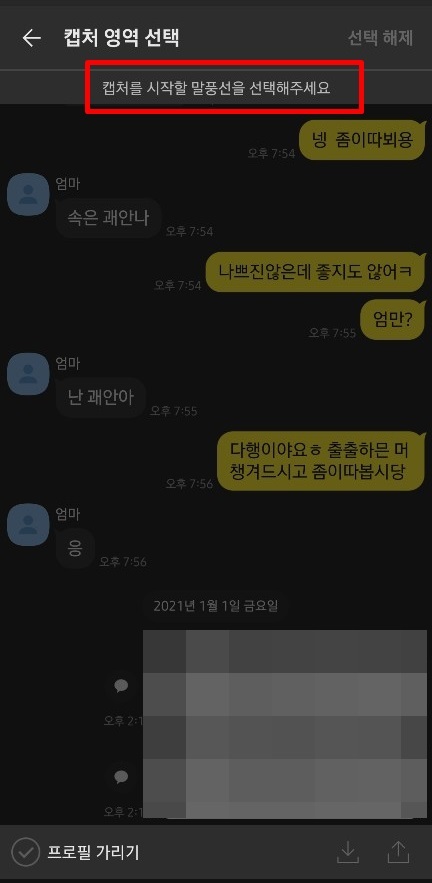


카톡 캡처하는 방법 6.
캡쳐를 시작할 말풍선을 선택하고 마지막 말풍선을 선택하면 점선으로 그 대화가 다 표시되면서 캡처 영역 선택 해주게 됩니다. 여기서 프로필 가리기 체크하면 프로필이 모자이크 처리가 됩니다. 이 캡처 화면을 저장할지 공유할지 화살표로 선택하면 끝입니다. 간단합니다.
댓글